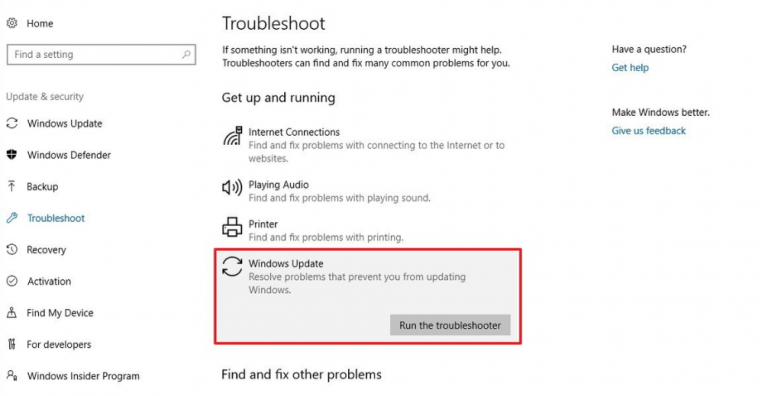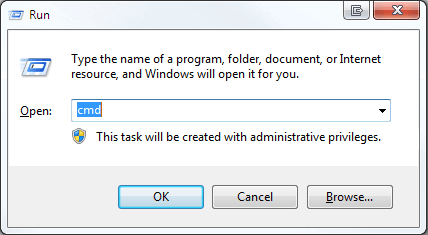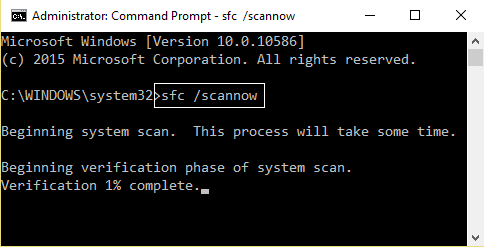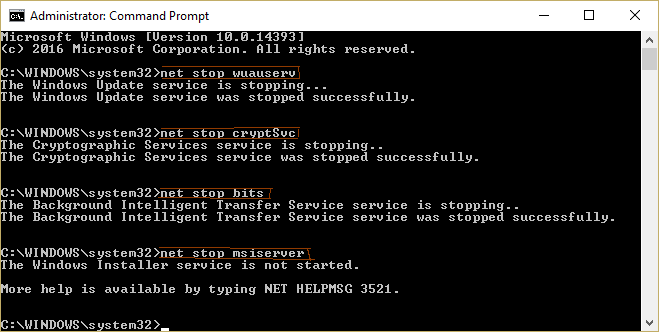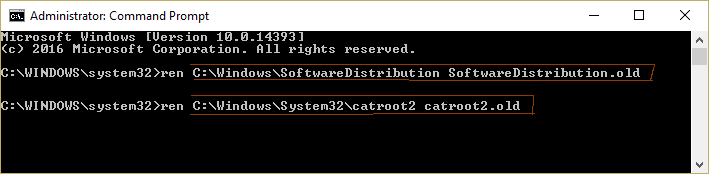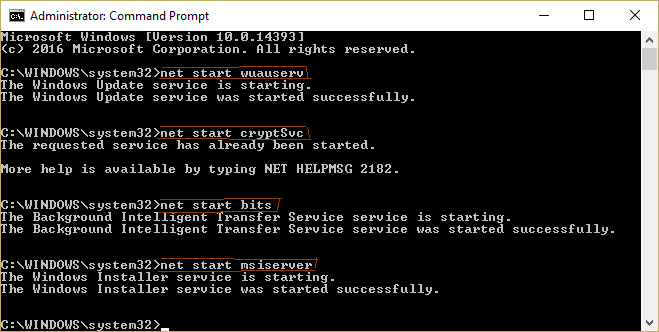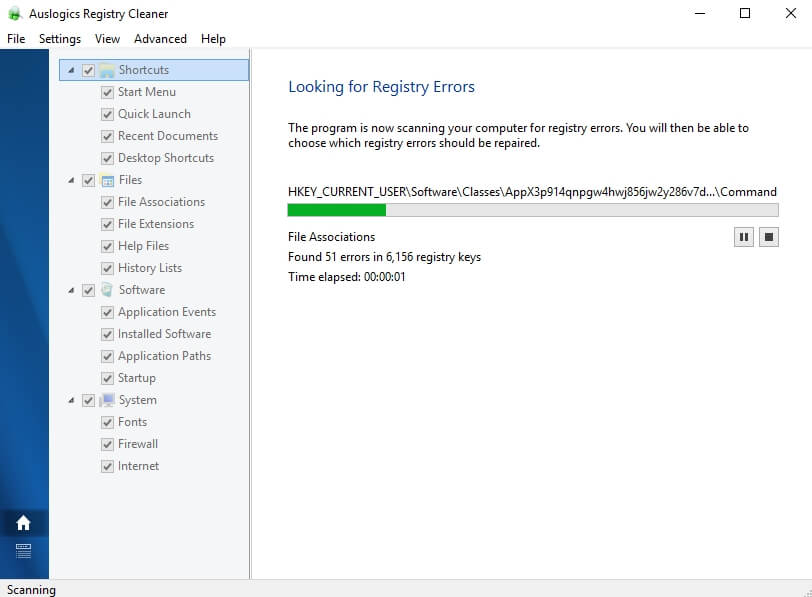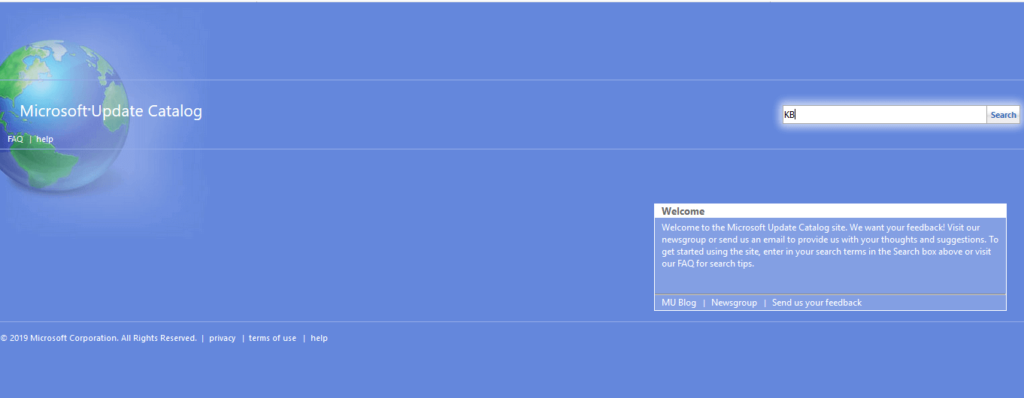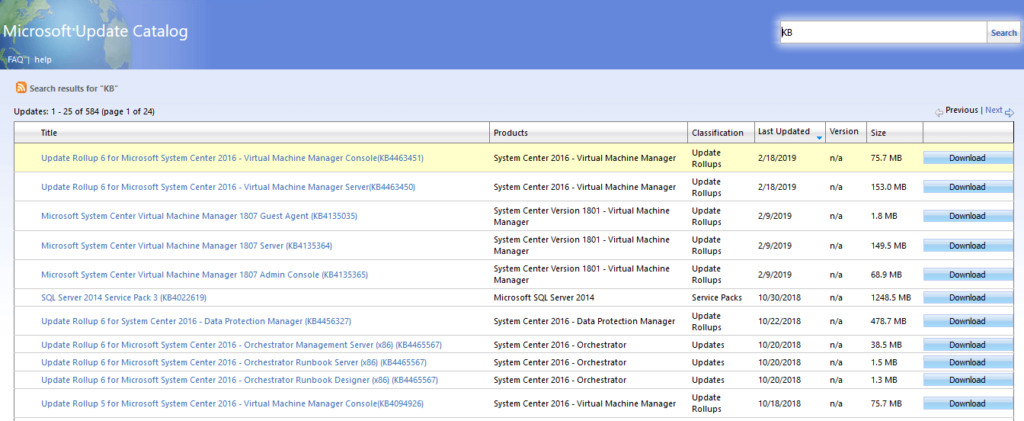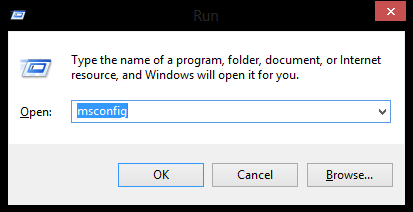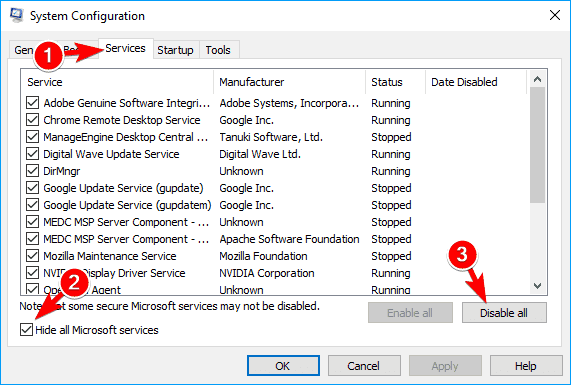Fai sottoporsi il codice di errore 0x80004002, mentre provi ad aggiornare il sistema operativo Windows o esegui l’aggiornamento di Windows, allora ti abbiamo coperto? Scopri le informazioni complete sull’errore 0x80004002 e su come correggere gli errori di aggiornamento di Windows per rendere il processo fluido e privo di errori.
L’errore di aggiornamento di Windows 0x80004002 è un errore relativo alla corruzione delle voci del Registro di sistema o quando si tenta di installare i programmi di versione di Windows più recenti. Questi sono i motivi comuni responsabili del codice di errore 0x80004002.
“There were some problems installing updates, but we’ll try again later. If you keep seeing this and want to search the web or contact support for information, this may help: (0x80004002)”
Nonostante ciò, è anche riconosciuto che ci sono alcuni altri colpevoli e responsabili anche dell’errore di aggiornamento di Windows 80004002 in Windows 7, 8 e 10 come installazione improvvisa del sistema operativo Windows, danni ai file di sistema, disinstallazione incompleta dei programmi Windows, virus / malware infezione.
Pertanto, per correggere il codice di errore di Windows Update 0x80004002, abbiamo compilato le soluzioni adatte per correggere il codice di errore 0x80004002 in Windows 10, 8 e 7.
Modo semplice per correggere di Windows aggiornare l’errore 0x80004002
Bene per correggere il codice di errore 0x80004002 in Windows 10, 8, 7, puoi provare la soluzione semplice se sei tecnicamente avanzato, esegui lo PC riparazione strumento professionale raccomandato, questo è uno strumento di riparazione avanzato, in grado di correggere vari errori di Windows e problemi semplicemente eseguendo la scansione una volta e anche per ottimizzare le prestazioni di Windows.
Alternative Soluzioni per la fissare dell’errore di Windows aggiornare 0x80004002
#Fix 1 – Esegui lo strumento di risoluzione dei problemi di Windows aggiornare
Si consiglia di eseguire la scansione del sistema con lo strumento di risoluzione dei problemi di aggiornamento di Windows integrato, per correggere vari errori di aggiornamento di Windows.
Qui segui i passaggi per eseguirlo:
- Fai clic su Start> Impostazioni> premi Invio
- Ora passa a Aggiornamento e sicurezza
- Individua Windows aggiornare,> fai clic su Esegui lo strumento di risoluzione dei problemi.
- Quindi, seguire le istruzioni visualizzate sullo schermo.
- Infine, riavvia il sistema.
Ora controlla se il codice di errore di aggiornamento di Windows 0x80004002 è corretto o meno.
#Fix 2 – Scansiona il tuo sistema alla ricerca di malware
Come indicato sopra a causa di infezione da virus, durante l’aggiornamento del sistema operativo Windows viene visualizzato il codice di errore 0x80004002 o l’errore di aggiornamento di Windows 80004002.
Bene, l’aggiornamento di Windows offre aggiornamenti che rimuovono l’effetto del malware, così tanti virus e malware mirano agli aggiornamenti di Windows per impedirne l’installazione o il corretto funzionamento.
Quindi, scansiona il tuo sistema con un programma di sicurezza che stai utilizzando o utilizza Windows Defender. Inoltre, assicurati che il programma di sicurezza sia aggiornato per proteggere il tuo PC / laptop.
#Fix 3 – Ripara i file di sistema danneggiati
Il file di sistema danneggiato causa anche un codice di errore di aggiornamento di Windows come 0x80004002. È possibile correggere i file di sistema corrotti e ripararli seguendo i passaggi indicati:
- Premi il tasto Windows + R> digita cmd per aprire il prompt dei comandi come amministratore
- E in un prompt dei comandi> digitare sfc / scannow command> premere Invio
- Ora lascia terminare l’intero processo di scansione
Dopo aver completato il processo di scansione, verifica se l’errore di aggiornamento di Windows 0x80004002 è stato corretto oppure no, altrimenti vai alla soluzione successiva.
#Fix 4: risoluzione dei problemi di rete
Se riscontri ancora il codice di errore 0x80004002, è possibile che tu abbia problemi di rete, quindi segui i passaggi indicati di seguito per risolvere i problemi di rete.
Per Windows 7:
- Apri il menu Start> Pannello di controllo> Vai a Rete e Internet
- Ora entra nel Centro connessioni di rete e condivisione> scegli di risolvere un problema di rete
- Viene visualizzata la guida alla risoluzione dei problemi di rete, che ti aiuta a completare il processo di riparazione.
Per Windows 8 / 8.1:
- Apri il menu Start> Pannello di controllo
- E continua su Rete e Internet> vai su Visualizza stato e attività della rete
- Scegliere di Risolvere i problemi> Lo strumento di risoluzione dei problemi di rete e Internet si apre nuovamente
Utilizzalo per correggere l’errore 0x80004002 in Windows 10, 8, 7.
Per Windows 10:
- Premi il tasto Windows + S> nella casella di ricerca> digita Risoluzione dei problemi di rete
- Ora scegli Identifica e ripara i problemi di rete e segui le istruzioni.
Spero che questo funzioni per te per correggere l’errore di aggiornamento di Windows 10 0x80004002.
#Fix 5 – Ripristina manualmente i componenti degli aggiornamenti di Windows
Questa soluzione ti aiuterà a riavviare BITS (servizio di trasferimento intelligente in background) e il servizio di aggiornamento di Windows che ti aiuterà a correggere il codice di errore 0x80004002 durante l’aggiornamento di Windows.
Seguire i passaggi indicati attentamente:
- Premi il tasto Windows + R> digita cmd ed esegui i comandi seguenti> premi Invio dopo ogni comando
net stop wuauserv
net stop cryptSvc
net stop bits
net stop msiserver
ren C:\Windows\SoftwareDistribution SoftwareDistribution.old
ren C:\Windows\System32\catroot2 Catroot2.old
net start wuauserv
net start cryptSvc
net start bits
net start msiserver
- Infine, chiudi il Prompt dei comandi.
Prestare attenzione durante la digitazione dei comandi nel prompt dei comandi e dopo aver completato tutto, provare ad aggiornare Windows e verificare se viene visualizzato l’errore di aggiornamento di Windows 0x80004002.
#Fix 6 – Ripara registro corrotto
Bene, come abbiamo già discusso sopra, l’errore 0x80004002 appare a causa della corruzione o del danneggiamento del registro di Windows. Pertanto, è necessario riparare i file di registro danneggiati, ma questo è molto rischioso come un piccolo errore durante la modifica del registro può danneggiare l’intero sistema.
Quindi, in questo caso, ti suggeriamo di utilizzare lo strumento di riparazione del registro professionale raccomandato, per correggere facilmente la corruzione del registro.
#Fix 7 – Registra file di sistema
Per scaricare e installare gli aggiornamenti di Windows, sono richiesti importanti file di sistema di Windows (in formato .dll). E se i file di sistema non sono registrati, è possibile che venga visualizzato il codice di errore di aggiornamento di Windows 0x80004002.
Seguire i passaggi per registrare i file di sistema mancanti:
- Premi il tasto Windows + R
- In Esegui windows> digita il comando dato uno per uno> fai clic su OK:
regsvr32 Qmgr.dll / s
regsvr32 Qmgrprxy.dll / s
Ora riavvia il sistema> esegui l’aggiornamento di Windows.
#Fix 8 – Scarica Windows aggiornare manualmente
Invece di dipendere dall’aggiornamento di Windows, prova a installare Windows aggiornare manualmente. Puoi ottenere l’aggiornamento necessario dal catalogo degli aggiornamenti di Microsoft.
Segui i passaggi per aggiornare manualmente Windows 10:
- Apri il catalogo di Microsoft aggiornare in un browser.
- Immettere il codice di aggiornamento visualizzato nel messaggio di errore nella casella di ricerca del sito Web.
- Ora, premi il pulsante Cerca> scegli download.
- Mentre scarichi l’aggiornamento di Windows> esegui il file di installazione> segui le istruzioni di installazione.
- E dopo aver completato il processo di aggiornamento> riavvia il PC / laptop Windows.
Spero che le soluzioni fornite funzionino per correggere l’errore di aggiornamento di Windows 0x80004002 in Windows 7, 8, 10, ma in caso contrario segui l’ultima soluzione per eliminare l’errore di aggiornamento.
#Fix 9 – Esegui l’avvio pulito
Se nessuna delle soluzioni sopra indicate funziona per te, l’unica opzione rimasta è eseguire un avvio pulito
Seguire i passaggi per eseguire un avvio pulito:
- Premi il tasto Windows + R
- Digita msconfig e fai clic su Invio
- Fare clic sulla scheda Servizio> selezionare Nascondi tutti i servizi Microsoft> Disabilita tutto
- Quindi, fai clic sulla scheda Avvio> Task Manager.
- E seleziona tutti gli elementi di avvio> Disabilita> e chiudi Task Manager
- Riavvia il tuo PC / laptop Windows
Ora è il tuo turno
Quindi, questo è tutto sul codice di errore 0x80004002 visualizzato durante l’aggiornamento di Windows 7, 8 e 10.
Seguire i passaggi indicati per risolvere facilmente l’errore di aggiornamento di Windows 0x80004002. Inoltre, assicurati di seguire attentamente le soluzioni per evitare un’ulteriore corruzione.
Inoltre, se non sei esperto di tecnologia o incapace di seguire le correzioni manuali, esegui lo degli errori del PC riparazione strumento, per correggere automaticamente vari errori e problemi di Windows.
Se vuoi condividere i tuoi pensieri, avere domande o altro, visita la nostra pagina Facebook.
Hardeep has always been a Windows lover ever since she got her hands on her first Windows XP PC. She has always been enthusiastic about technological stuff, especially Artificial Intelligence (AI) computing. Before joining PC Error Fix, she worked as a freelancer and worked on numerous technical projects.